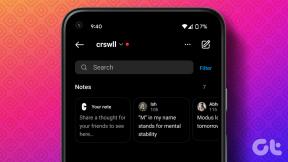Kako izbrisati povijest preuzimanja aplikacija na iPhoneu
Miscelanea / / April 03, 2023
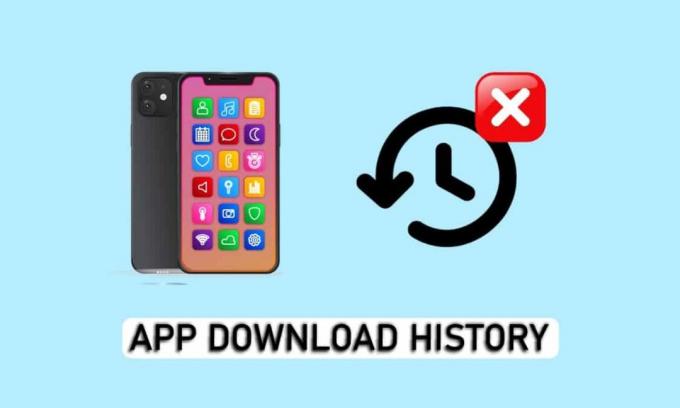
App Store je trgovina aplikacija za korisnike iPhonea, gdje korisnici mogu pronaći sve kategorije igara i aplikacija koje preuzimaju i koriste na svojim Apple uređajima. App Store prati sve aplikacije koje ste kupili na njemu i sve pretplate koje ste iskoristili na svom uređaju. U bilo kojem trenutku možete pronaći sve izbrisane aplikacije u App Storeu koje ste prethodno imali na svom uređaju. Sve aplikacije koje koristite na svom uređaju bit će sigurnosno kopirane na iCloud ako ste omogućili opciju sigurnosnog kopiranja na svom uređaju. I možete u bilo kojem trenutku omogućiti ili onemogućiti ovu sigurnosnu kopiju i možete je izbrisati ako želite. Brisanje svih podataka iz iClouda trajno će ih izbrisati iz App Storea, uključujući sve podatke aplikacije i povijest preuzimanja. Ako želite izbrisati povijest preuzimanja iPhonea i tražite malu pomoć s tim, ovaj vam je članak došao u pomoć. Vodit će vas kroz korake kako biste saznali kako izbrisati povijest preuzimanja aplikacija na iPhoneu i kako možete izbrisati aplikaciju s iClouda i iPhonea.

Sadržaj
- Kako izbrisati povijest preuzimanja aplikacija na iPhoneu
- Možete li izbrisati povijest kupovine u App Storeu?
- Kako mogu izbrisati povijest preuzimanja iPhone aplikacija iz iClouda?
- Kako izbrisati kupljene aplikacije na iPhoneu?
- Kako izbrisati povijest preuzimanja aplikacija na iPhoneu?
- Kako mogu trajno izbrisati aplikaciju sa svog iPhonea i iClouda?
Kako izbrisati povijest preuzimanja aplikacija na iPhoneu
Nastavite čitati dalje kako biste pronašli korake koji detaljno objašnjavaju kako izbrisati povijest preuzimanja aplikacija na iPhoneu uz korisne ilustracije za bolje razumijevanje.
Brzi odgovor
Da biste izbrisali povijest preuzimanja aplikacije na iPhoneu, slijedite ove korake:
1. Otvori Trgovina aplikacijama aplikaciju na vašem iPhoneu.
2. Dodirnite svoju ikona profila ili Gumb računa u gornjem desnom kutu zaslona.
3. Dodirnite na Kupljeno odjeljak.
4. Naći željenu aplikaciju želite izbrisati iz svoje povijesti i prijeđite prstom ulijevo po njoj.
5. Dodirnite na Sakriti opcija koja se pojavljuje na desnoj strani ekrana.
Ponovite korake 4-5 za svaku aplikaciju koju želite izbrisati iz svoje povijesti.
Možete li izbrisati povijest kupovine u App Storeu?
Ne, ne možete izbrisati povijest kupnje na App Storeu, ali je sigurno možete sakriti/otkriti. Povijest kupovine aplikacija u App Storeu može se samo sakriti, ali ne i izbrisati, a možete je i otkriti. Sve aplikacije koje ste preuzeli ili kupili na svom iPhoneu ili drugim Apple uređajima prikazat će se na popisu kupnji u App Storeu.
Također pročitajte: Što se događa kada izbrišem iCloud sigurnosnu kopiju?
Kako mogu izbrisati povijest preuzimanja iPhone aplikacija iz iClouda?
Kao što je ranije spomenuto, vi Ne možete izbrisati povijest preuzimanja aplikacije ili povijest kupnje na App Storeu.
Ali možeš sakriti aplikacije iz povijesti uz pomoć dolje navedenih koraka:
Bilješka: Sakrivanjem aplikacije uklonit ćete je iz svoje povijesti kupnje, ali ćete je i dalje moći vidjeti na popisu skrivenih kupnji.
1. Otvori Trgovina aplikacijama aplikaciju na vašem iPhoneu.

2. Dodirnite na profilikona iz gornjeg desnog kuta zaslona.

3. Dodirnite na Kupljeno opcija.
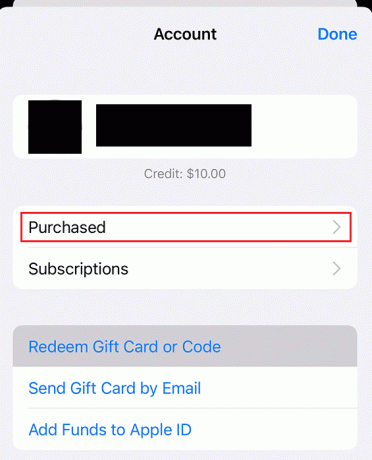
4. Dodirnite Moje kupovine.
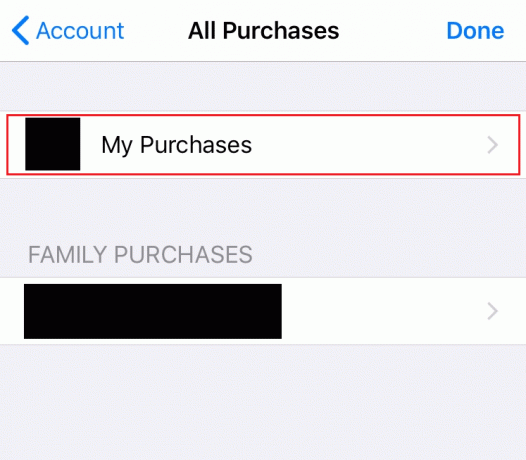
5. Zatim, iz svi prijeđite prstom ulijevo na željenu aplikaciju želite se sakriti.
6. Dodirnite na Sakriti opciju za skrivanje odabrane aplikacije.
Također pročitajte: Kako izbrisati sistemsku pohranu na iPhoneu
Kako izbrisati kupljene aplikacije na iPhoneu?
Vas Ne možete brisanje kupljenih aplikacija na iPhoneu. Možete ih sakriti u App Storeu samo slijedeći gore spomenute korake.
Kako izbrisati povijest preuzimanja aplikacija na iPhoneu?
Kao što je već spomenuto, vi Ne možete brisanje povijesti preuzimanja aplikacija na vašem iPhoneu. Možete samo sakriti aplikacije s popisa. Pročitajte i slijedite gore navedena metoda kako biste sakrili aplikacije s popisa.
Kako mogu trajno izbrisati aplikaciju sa svog iPhonea i iClouda?
Da biste saznali kako mogu trajno izbrisati aplikaciju sa svog iPhonea i iClouda, samo slijedite ove korake:
1. Otvori postavke aplikaciju na vašem iPhoneu.

2. Dodirnite svoju Apple ID s vrha u izborniku postavki.

3. Dodirnite iCloud > Upravljanje pohranom > Sigurnosne kopije.

4. Odaberite i dodirnite željenu sigurnosnu kopiju uređaja iz koje želite izbrisati aplikaciju.
5. Dodirnite Prikaži sve aplikacije opciju i odaberite željeniaplikacija želite izbrisati umjesto brisanja povijesti preuzimanja aplikacija na iPhoneu.
6. Dodirnite na prebaciti pokraj te aplikacije za isključivanje sinkronizacije.
7. Dodirnite na Isključi i izbriši opciju iz skočnog prozora koji se pojavio na dnu.
8. Idi na svoju aplikacijaladica i dodirnite i držite ciljna aplikacija.
9. U izborniku dodirnite Ukloni aplikaciju > Izbriši aplikaciju > Izbriši za trajno brisanje aplikacije.
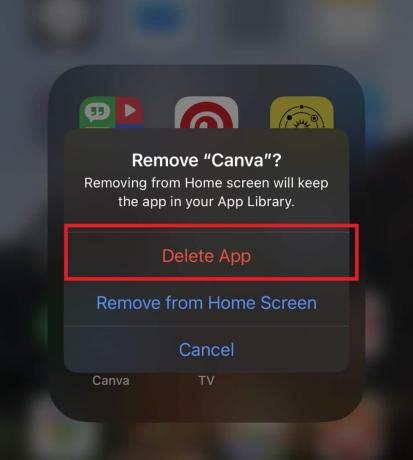
Preporučeno:
- 36 najboljih igara otvorenog svijeta za jeftina računala
- Kako mogu trajno izbrisati svoju WeChat povijest
- Kako mogu vidjeti Siri povijest na iPhoneu
- Kako vidjeti anonimnu povijest na iPhoneu
Dakle, nadamo se da ste razumjeli kako izbrisati povijest preuzimanja aplikacija na iPhoneu s detaljnim koracima za vašu pomoć. Možete nam dati sva pitanja ili prijedloge o bilo kojoj drugoj temi o kojoj želite da napravimo članak. Ostavite ih u odjeljku za komentare ispod kako bismo znali.